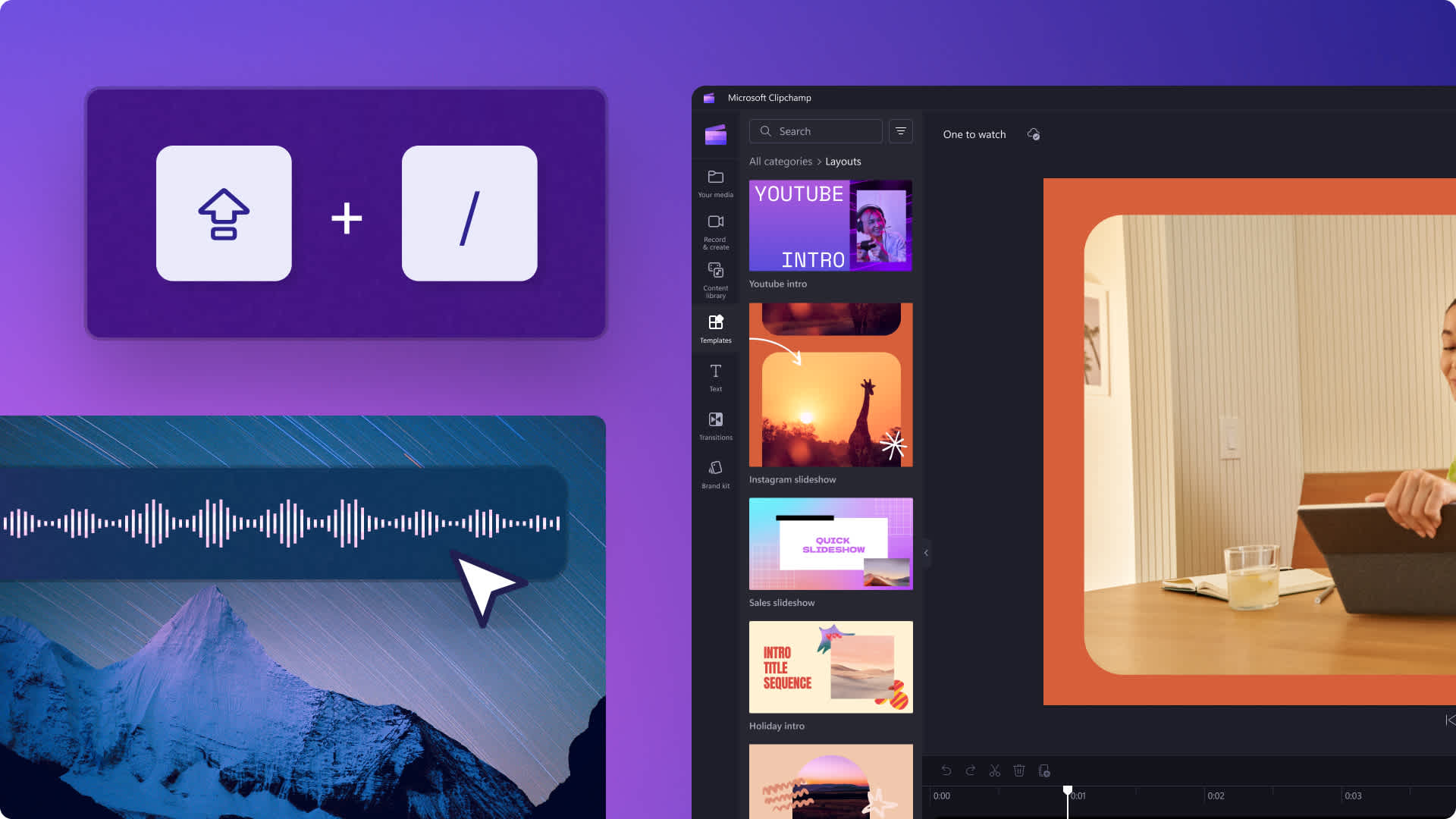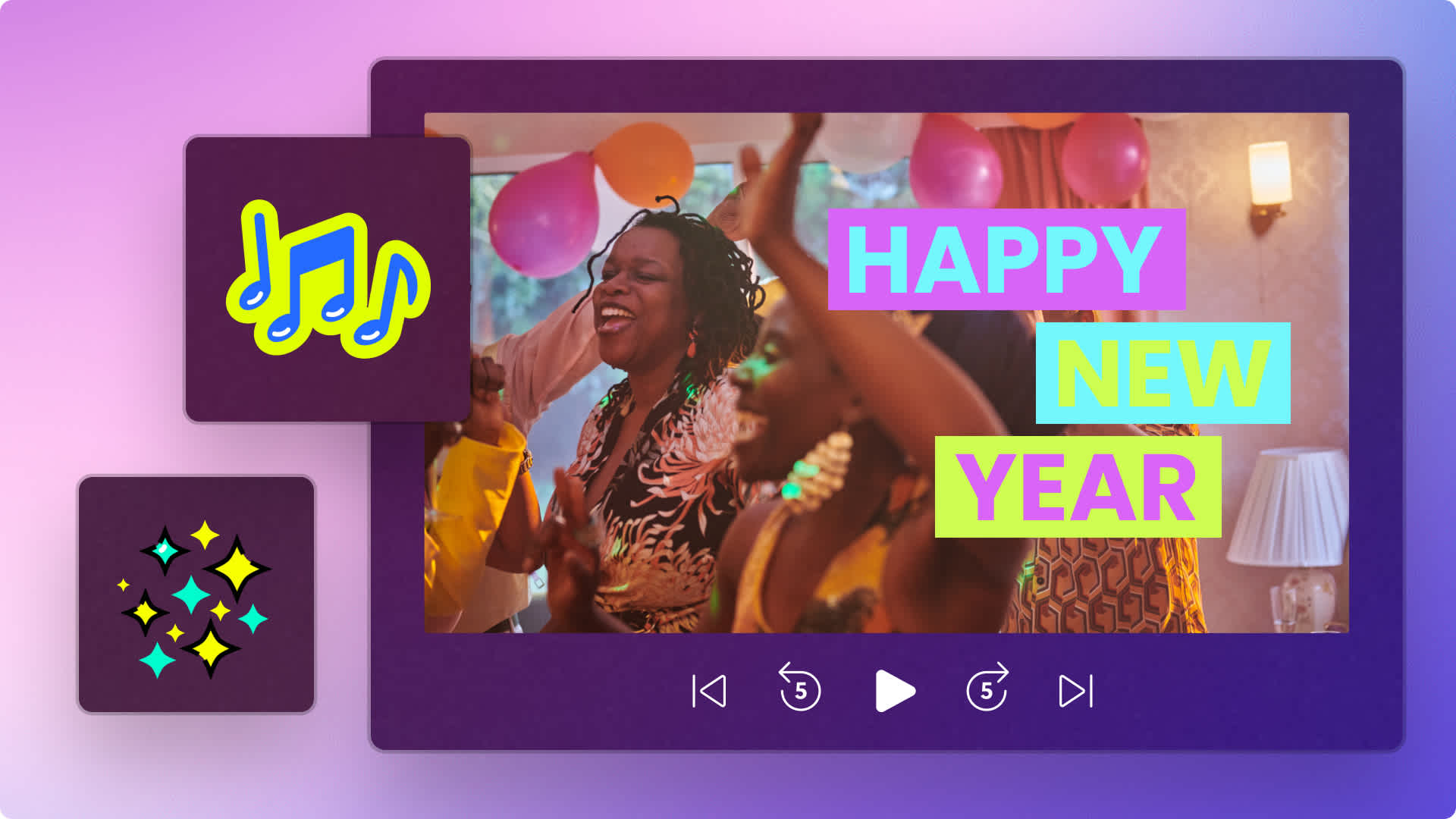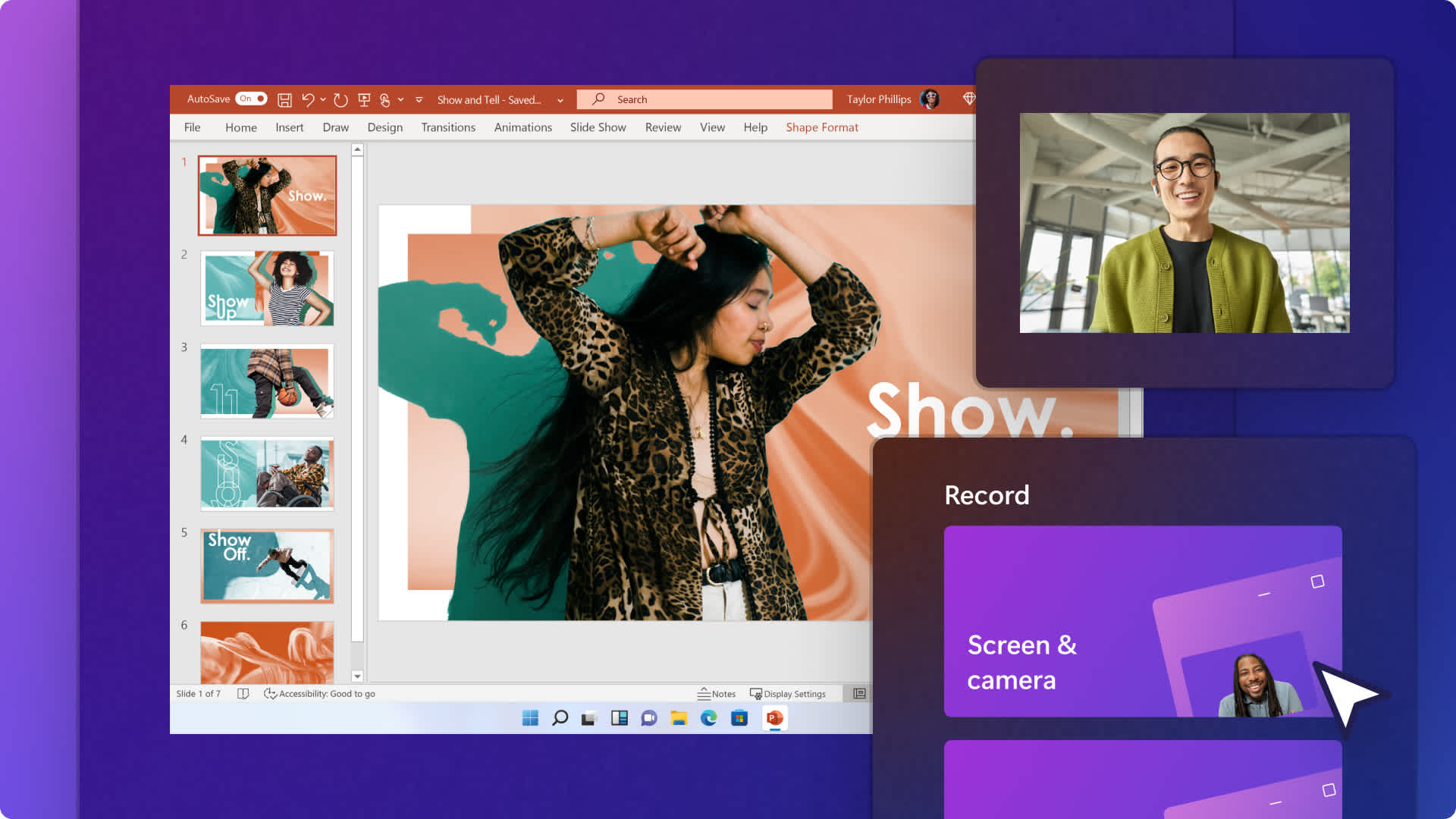Heads up! This content is relevant for Clipchamp for personal accounts. Try this link If you're looking for information about Clipchamp for work accounts.
На этой странице

Легко записывайте свой экран, изменяйте видео и сохраняйте его в высоком разрешении на устройстве с Windows без необходимости скачиваний.Если вы создаете ролик с реакцией на игру для YouTube или видео с онлайн-руководством, вы можете сэкономить время и деньги, используя профессиональные инструменты редактирования и не волнуясь о нарушении вашей конфиденциальности.
Просто запишите свой экран Windows, обрежьте кадры неловкого молчания или ненужные моменты, добавьте стикеры и анимированный текст, а затем поделитесь роликом в соцсети прямо с устройства Windows.Вы даже можете добавить профессиональное голосовое сопровождение, созданное ИИ, в разных стилях и тонах, которые подходят для записи вашего экрана.
Читайте дальше, чтобы узнать, как записать экран в Windows 10 и редактировать видео с добавлением спецэффектов в Clipchamp.
Как работает запись с экрана в Windows 10?
Шаг 1. Перейдите на веб-сайт Clipchamp
Перейдите в Clipchamp, чтобы начать запись экрана на своем устройстве с Windows 10.Нажмите кнопку "Войти" или "Попробуйте бесплатно".Скачивание не требуется.
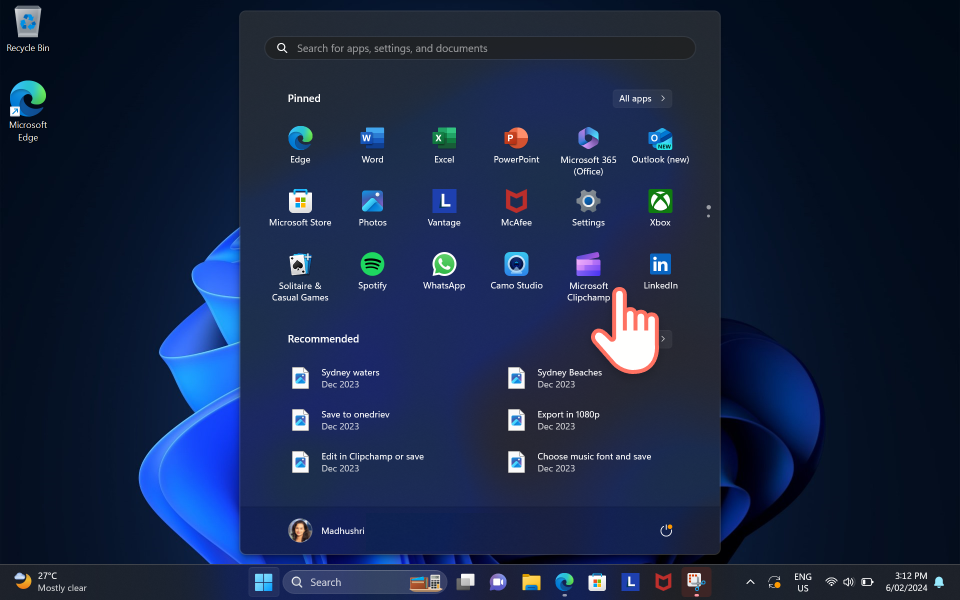
Войдите с помощью учетной записи Майкрософт, электронной почты или Google. Либо создайте учетную запись.
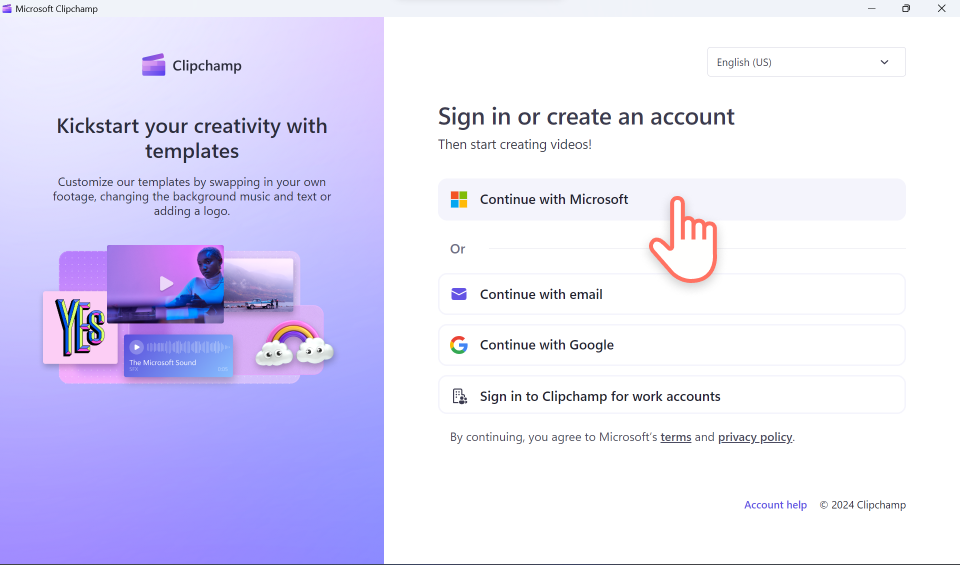
Рекомендуется войти с помощью учетной записи Майкрософт.
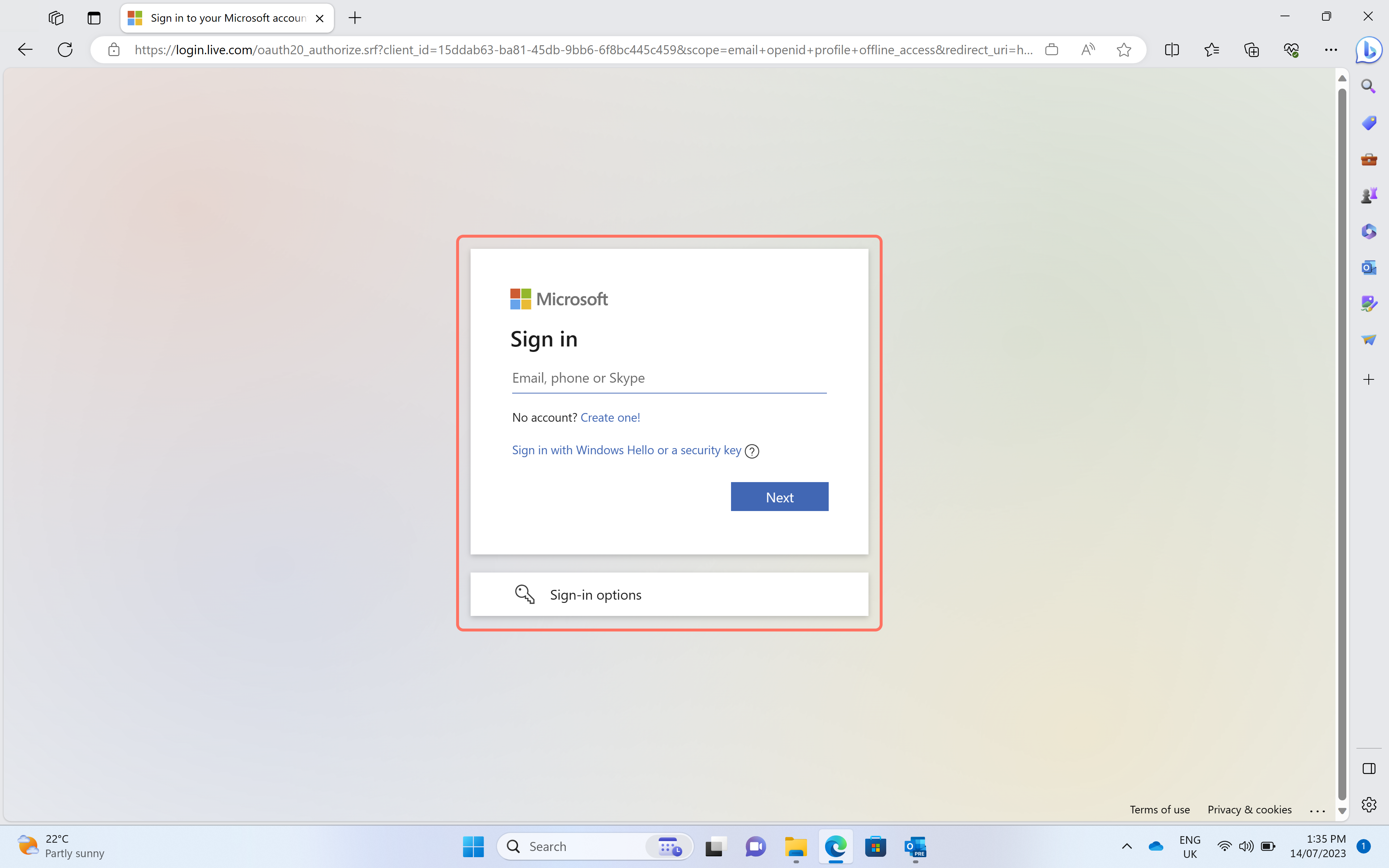
Шаг 2. Создайте видео
Нажмите кнопку "Создать новое видео", чтобы начать запись экрана.
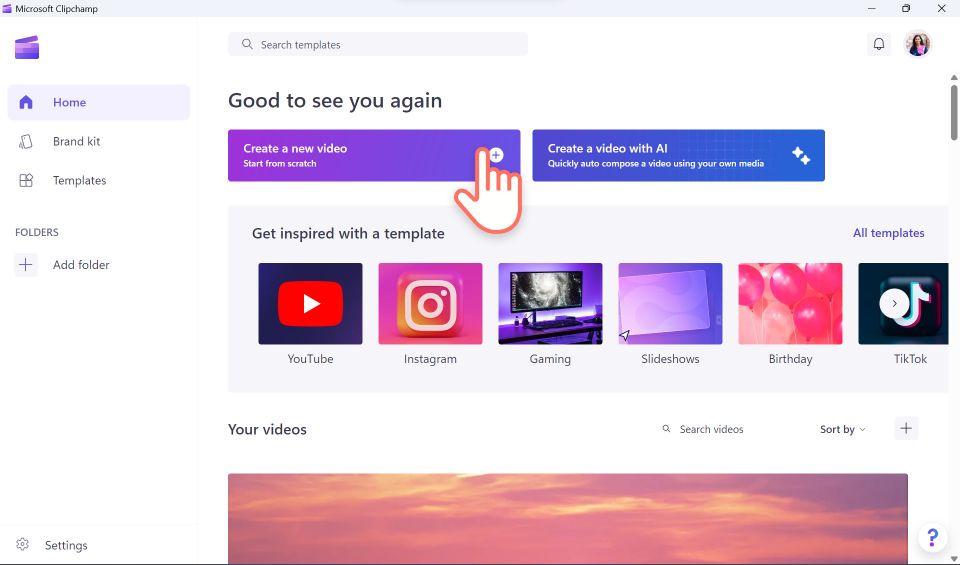
Для получения доступа к средству записи экрана Windows откройте вкладку "Запись и создание" на панели инструментов редактора.Затем выберите параметр "Экран".
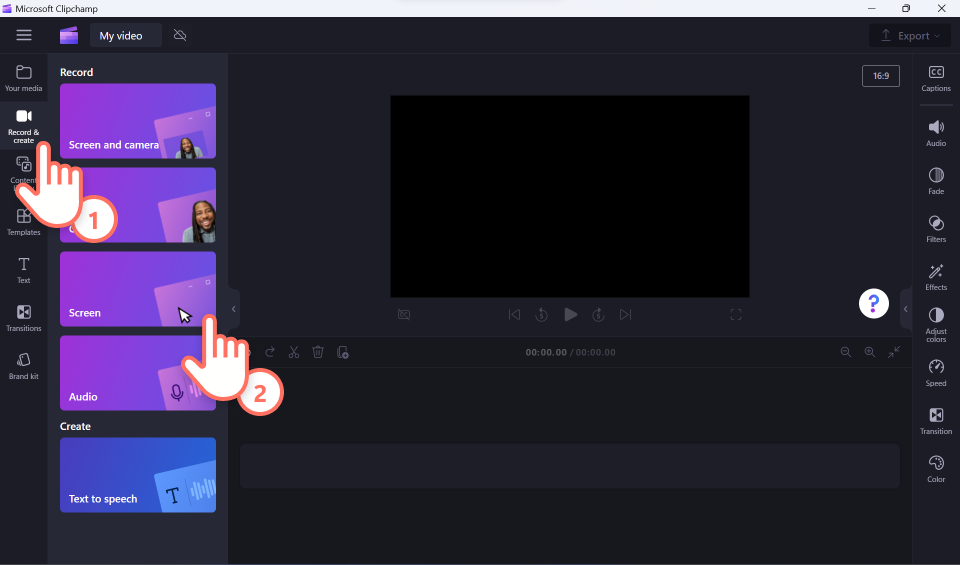
В левом нижнем углу экрана появится кнопка записи. Наж�мите кнопку записи, чтобы начать запись экрана в Windows 10.
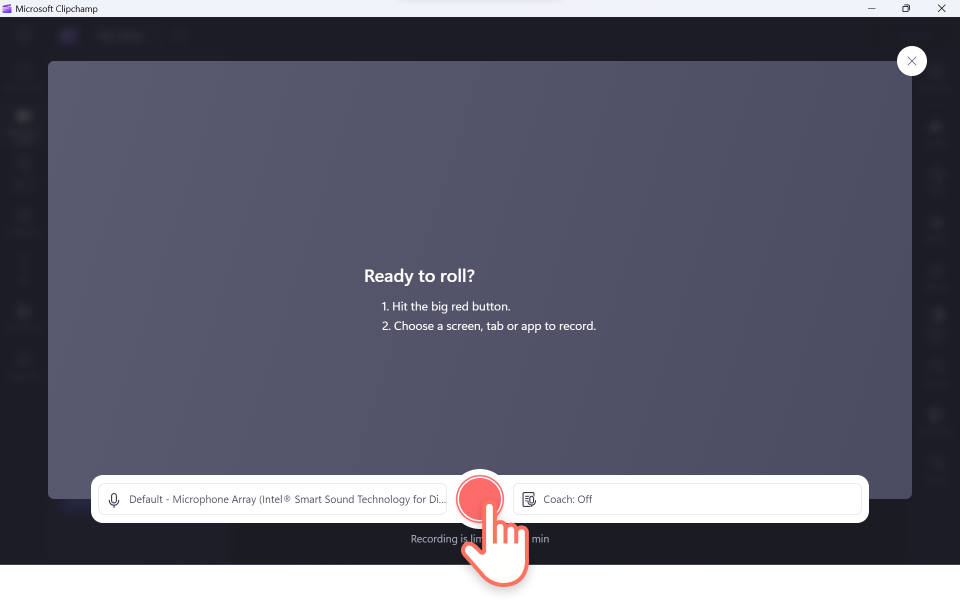
Выберите экран Windows 10, который нужно записать.Вы можете выбрать вкладку, окно или весь экран.В этом руководстве рассматривается вариант "Весь экран".
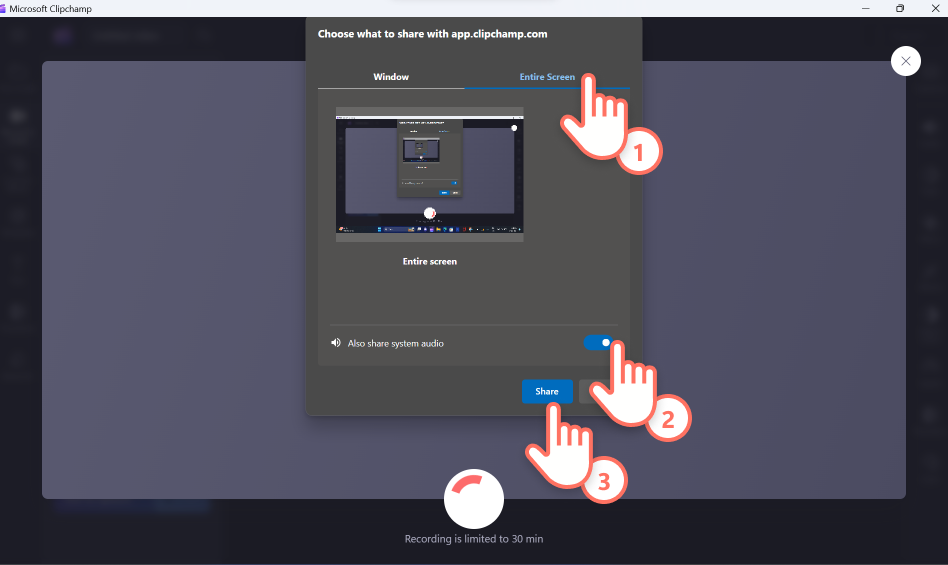
После завершения записи экрана в Windows нажмите "Сохранить и изменить" или "Повторить запись", чтобы повторно записать свой экран.

Отредактируйте звук записи экрана в редакторе.Дополнительную справку см. в разделе о записи с экрана.
Добавление спецэффектов для записи экрана в сети
Улучшите запись экрана в Windows 10 с помощью спецэффектов, например с использованием переходов, функции картинка в картинке, анимированного текста и фоновой музыки.
Сделайте свои руководства и учебные видео идеальными с помощью переходов между клипами, изменениями тем и главами.
Повысьте привлекательность записей экрана для роликов реакции на игры и видео распаковки с помощью бесплатной фоновой музыки и звуковых эффектов.
Оптимизируйте свои демонстрационные видео и инструкции по продуктам с помощью анимированного текста, помогающего вашим зрителям.
Улучшайте образовательный контент, добавляя специальные возможности в запись экрана с помощью автоматических субтитров, расшифровки видео и даже стикеров жестового языка ASL.
Привлекайте подписчиков с помощью роликов отзывов и распаковки, применяя стикеры и GIF с призывом к подписке.
Запишите собственное видео с экрана Windows с помощью Clipchamp.Дополнительные советы по записи экрана см. в статье Лучшие способы использования средства записи экрана для контента с инструкциями.